
«Я думал о том, какой метод добавления книг Audible в iTunes мне следует попробовать. Не могли бы вы помочь мне проверить доступные варианты?»
Audible — одно из лучших приложений для потоковой передачи музыки, которое было представлено публике. Нет сомнений, что любители аудиокниг сохранят свою подписку, потому что Audible предлагает отличные льготы и преимущества. Если вы использовали приложение Audible, наверняка у вас уже есть много аудиокниг, загруженных под вашей учетной записью. То же самое с другими подписчиками Audible, вы также думаете о том, как добавить книги Audible в iTunes?
Люди должны найти способы добавления книг Audible в iTunes по целому ряду причин. Некоторые пользователи предпочитают интерфейс приложения «Книги» в iTunes по сравнению с интерфейсом Audible. Другим просто нравится хранить все свои скачал аудиокниги Audible в своей библиотеке iTunes, в то время как некоторые просто не захотят загружать приложение и использовать существующие приложения, такие как iTunes. Не волнуйтесь, есть несколько способов синхронизировать загруженные аудиокниги Audible с вашей медиатекой iTunes. Мы поделимся ими в этом посте.
Содержание Руководство Часть 1. Добавьте книги Audible в iTunes с помощью приложения AudibleЧасть 2. Добавьте Audible Books в iTunes. Используйте Audible Download ManagerЧасть 3. Загрузите Audible Books в iTunes на MacЧасть 4. Импорт аудиокниг Audible в iTunes без входа в системуЧасть 5. Резюме
Существует это приложение под названием «Аудиокнига от Audible” который доступен для Windows пользователи. Это очень полезно, когда дело доходит до загрузки аудиокниг даже на устройства iOS и синхронизации их с iTunes для потоковой передачи с помощью приложения «Книги». Это один из методов добавления книг Audible в iTunes. Чтобы использовать этот метод, просто выполните следующие действия.
Шаг № 1. Конечно, вам необходимо установить приложение «Аудиокнига от Audible» на свой Windows computer. Используйте это приложение для загрузки тех аудиокниг Audible, которые вы хотите перенести в приложение iTunes.
Шаг 2. Пока не избавляйтесь от своего приложения Audible, так как оно вам все еще нужно на этом этапе. Запустите приложение и нажмите кнопку «Библиотека». Вы сразу увидите список всех ваших аудиокниг (в правом окне).
Шаг 3. Найдите аудиокнигу, которую хотите перенести, и отметьте значок «три эллипса», который вы увидите рядом с книгой. Появится раскрывающееся меню. Выберите из списка опцию «импортировать в iTunes».
Шаг №4. Вы должны сначала активировать iTunes, чтобы продолжить. Нажмите кнопку «ОК» в появившемся меню. Вам будет предложено ввести пароль для входа в систему. При использовании этого метода ваши учетные записи iTunes и Audible будут связаны. После этого вы увидите, что выбранные аудиокниги Audible теперь импортированы в вашу библиотеку iTunes.
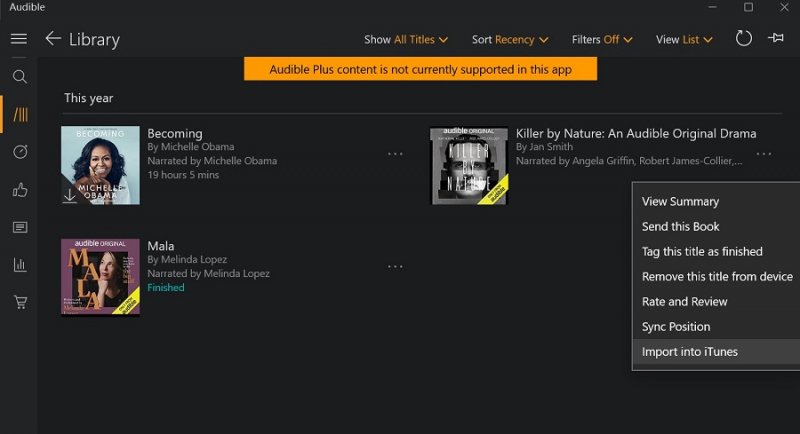
Вы только что узнали один метод добавления книг Audible в iTunes в этой части, приготовьтесь, у нас есть еще три, которыми мы поделимся в следующих разделах.
В процессе того, как добавить книги Audible в iTunes, вы также можете использовать «Audible Download Manager». Ниже мы объясним всю процедуру использования этого метода.
Шаг 1. Сначала вам необходимо установить Audible Download Manager на свой компьютер. Наведите курсор на раздел «Общие настройки». Необходимо подтвердить, что вы выбрали «iTunes» в меню «После загрузки импортировать файлы».
Шаг 2. Вы должны войти в свою учетную запись на веб-сайте Audible. Увидев, какую аудиокнигу вы хотите загрузить из своей библиотеки, нажмите кнопку «Загрузить».
Шаг 3. На экране появится всплывающее окно с просьбой выполнить авторизацию вашего компьютера. Продолжите, нажав кнопку «ОК». После этого выбранная аудиокнига Audible будет добавлена в вашу библиотеку iTunes.
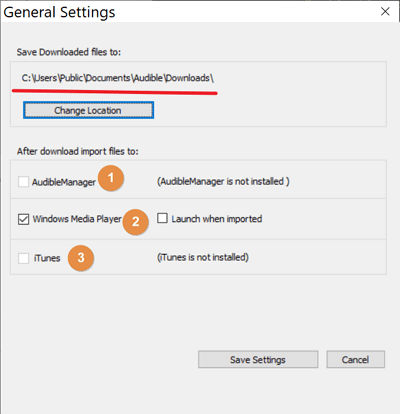
Два способа добавления книг Audible в iTunes, которые мы представили в первых двух частях, применимы только в том случае, если вы используете Windows computer. Для пользователей Mac процесс «как добавить книги Audible в iTunes» слишком прост, поскольку они могут напрямую загружать аудиокниги Audible либо из приложения, либо с веб-сайта.
Вы можете выполнить следующие шаги, чтобы загрузить свои любимые аудиокниги Audible в свою библиотеку iTunes на ПК Mac.
Шаг 1. В приложении Audible нажмите кнопку «Библиотека», а затем найдите аудиокнигу Audible, которую вы хотите синхронизировать с приложением iTunes. Далее нажмите кнопку «Загрузить» (она находится в меню «Другие действия»). После этого вы заметите, что файл .aax будет загружен.
Шаг 2. После загрузки файла AAX у вас есть возможность открыть его в iTunes или вручную добавить в свою библиотеку iTunes. Запустите приложение iTunes, нажмите кнопку «Файл», затем отметьте «Добавить в библиотеку». Просмотрите папку, в которой вы сохранили аудиокнигу Audible.
Шаг 3. Вам потребуется авторизовать приложение iTunes для воспроизведения этих аудиокниг из вашей учетной записи Audible. Для продолжения потребуется двухфакторная аутентификация (если она включена) или, если у вас есть другая учетная запись Amazon, вы также можете использовать код подтверждения, который будет отправлен на вашу учетную запись.
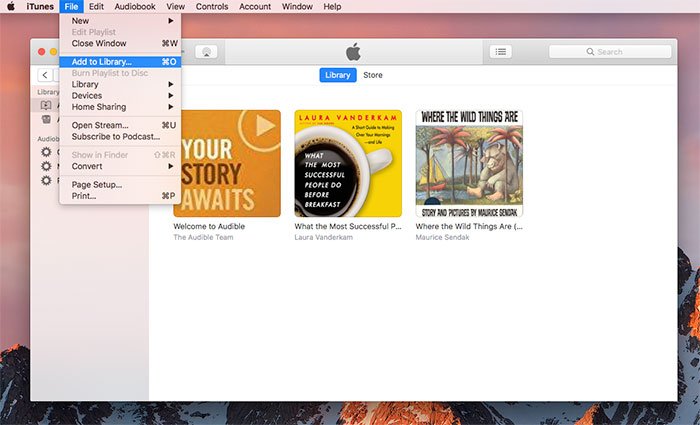
Выполнив три вышеуказанных шага, вы можете добавить свои любимые аудиокниги Audible в свою библиотеку iTunes с помощью компьютера Mac.
Все ранее обсуждавшиеся процессы «как добавить книги Audible в iTunes» будут отлично работать, если у вас есть активная учетная запись Audible, зарегистрированная в рамках плана подписки. А что, если вы получили много файлов Audible, которые хотите добавить в свою медиатеку iTunes, но, к сожалению, у вас нет доступа к учетной записи отправителя? Что делать, если у вас есть куча файлов аудиокниг Audible, но вы вдруг забыли данные для входа? Как тогда вы можете добавить книги Audible в iTunes?
Упомянутые проблемы на самом деле очень легко решить. С правильным инструментом у вас не должно быть больше проблем. Профессиональные программные приложения, такие как DumpMedia Звуковой конвертер будет очень большим подспорьем. Это очень полезный конвертер, который позволяет конвертировать имеющиеся у вас файлы AA/AAX в самые гибкие форматы файлов, такие как MP3. Подобные приложения также имеют специальную функцию, которая позволяет пользователям удалить шифрование DRM файлов Audible.
Если вы использовали приложение Audible, вы наверняка прекрасно знаете, что эти аудиокниги являются защищенными файлами. Таким образом, вы не сможете получить к ним доступ на всех устройствах, если защита не будет снята. Во время преобразования аудиокниг Audible через этот DumpMedia Audible Converter, вы также можете гарантировать сохранение качества звука без потерь, обеспечивая потрясающую потоковую передачу аудиокниг, сохраняя при этом идентификационные теги и главы аудиокниг.
Это приложение также работает с очень заметной скоростью, помогая вам сэкономить время. Конечно, это также очень просто в использовании. Чтобы показать вам, как добавлять книги Audible в iTunes с помощью этого DumpMedia Audible Converter, вы можете просто выполнить следующую простую процедуру.
Шаг #1. Посетите официальный сайт DumpMedia чтобы ознакомиться со списком требований для установки. После их завершения продолжите процесс установки, а затем запустите приложение. На главной странице вы можете начать добавлять аудиокниги Audible для преобразования, нажав кнопку «Добавить файлы» или перетащив аудиокниги. Вы можете обрабатывать несколько аудиокниг Audible за один раз, поэтому добавление большого количества допустимо.

Шаг 2. Теперь вы можете настроить параметры настройки вывода. При необходимости вы можете изменить некоторые параметры в настройках вывода. Убедитесь, что вы установили выходной формат MP3 и что выходная папка уже определена.

Шаг 3. Приложение начнет конвертировать эти аудиокниги Audible, загруженные после нажатия кнопки «Конвертировать». Кроме того, процедура удаления DRM будет выполняться приложением одновременно.

Всего через несколько минут преобразованные аудиокниги Audible будут легко доступны в выходной папке, которая была определена на шаге 2. Поскольку они уже свободны от DRM, теперь вы можете вручную добавить их в свою библиотеку iTunes! Что еще лучше, так это то, что вы также можете получить доступ к файлам на любом устройстве или медиаплеере или просто сохранить их на внешних дисках для вечного хранения!
На самом деле существует множество способов добавления книг Audible в iTunes. Вы можете сделать это, если у вас есть активная подписка Audible или даже если у вас ее нет (с помощью профессиональных приложений, таких как это DumpMedia Звуковой конвертер.
Бесплатная загрузка Бесплатная загрузка
Если у вас есть дополнительные вопросы о представленных процедурах, команда более чем готова дать вам ответы. Оставьте свои вопросы в разделе ниже, и мы обязательно свяжемся с вами!
